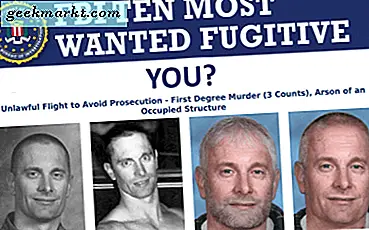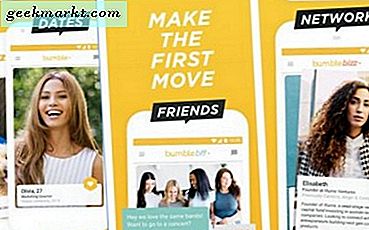Google พิกเซลเป็นชิ้นที่น่าตื่นตาตื่นใจของเทคโนโลยีที่นำเสนอไปยังรายการสมาร์ทโฟนของคู่แข่งไม่นานที่ผ่านมา เป็นอันดับที่นั่นกับ iPhone และโทรศัพท์มือถือซัมซุงกาแล็กซี่ในปัจจุบัน
เราได้รับความประทับใจจากข้อเท็จจริงที่ว่ามันมาพร้อมกับ Android 7.1 Nougat และพิสูจน์ได้ว่าเป็นเลิศในการถ่ายภาพ ด้วยเหตุดังกล่าวคุณอาจจำเป็นต้องรู้พื้นฐานเกี่ยวกับการใช้สมาร์ทโฟน Google Pixel ของคุณ
ถ่ายภาพด้วย Google พิกเซลของคุณ
บางทีคุณอาจได้เห็นบางสิ่งบางอย่างที่คุ้มค่าหรือบางสิ่งบางอย่างที่คุณต้องการในภาพหน้าจอสำหรับสมมติว่าการทำงาน ดังนั้นคุณต้องใช้ภาพหน้าจอของสิ่งที่คุณเห็น นี่คือวิธีการทำ
- กดปุ่มเปิด / ปิดทางด้านขวาของสมาร์ทโฟน Google Pixel
- จากนั้นให้กดปุ่มลดระดับเสียงค้างไว้ขณะที่ยังคงกดปุ่มเพาเวอร์อยู่
- สุดท้ายปล่อยปุ่มพลังและระดับเสียงลงและคุณจะเห็นภาพหน้าจอที่จับได้อย่างรวดเร็ว
นอกจากนี้คุณยังจะได้รับการแจ้งเตือนเกี่ยวกับภาพหน้าจอที่คุณถ่ายไว้ในหน้าจอ Google Pixel ของคุณ คุณสามารถใช้งานได้ทันทีในหน้าต่างแจ้งเตือน แต่เราจะดำเนินการได้ภายในหนึ่งนาที หรือคุณสามารถข้ามไปยังส่วนสุดท้ายของโพสต์นี้ได้
ฉันสามารถใช้ Google Assistant สำหรับภาพหน้าจอได้หรือไม่?
ขณะนี้คุณไม่สามารถใช้ Google Assistant เพื่อจับภาพหน้าจอ แต่คุณลักษณะนี้ควรได้รับการเผยแพร่เร็ว ๆ นี้
หน้าจอเก็บอยู่ที่ไหน?
หากคุณติดตั้ง Google Photos ไว้ในสมาร์ทโฟน Google Pixel แล้วคุณจะสามารถค้นหาและค้นหาภาพหน้าจอได้ง่ายมาก ทั้งหมดที่คุณต้องทำคือ;
- เปิดแอป Google รูปภาพ
- แตะเมนูที่ด้านซ้ายบนของแอป เป็นเส้นแนวนอนสามเส้น
- จากนั้นเลือกโฟลเดอร์หน้าจอเพื่อค้นหาภาพหน้าจอและแบ่งปันหรือดู
การเข้าถึงหน้าจอทันที
หลังจากที่คุณถ่ายภาพหน้าจอแล้วคุณจะเห็นการแจ้งเตือนบนหน้าจอ Google Pixel คุณสามารถดูภาพหน้าจอได้ทันที เมื่อต้องการทำเช่นนั้นเพียงแค่กวาดนิ้วลงบนหน้าต่างแจ้งเตือนแตะที่ภาพหน้าจอและคุณจะได้รับการดำเนินการไป หรือคุณสามารถแบ่งปันหรือลบได้โดยตรงในพื้นที่แจ้งเตือน
ตอนนี้คุณได้เรียนรู้วิธีถ่ายรูปหน้าจอในสมาร์ทโฟน Google Pixel ของคุณแล้ว รวมทั้งทราบว่าอุปกรณ์ของคุณเก็บภาพหน้าจอของคุณไว้ที่ไหนและวิธีเข้าถึงภาพเหล่านี้ผ่าน Google รูปภาพหรือจากหน้าปกการแจ้งเตือน